windows打开任务管理器的方法 任务管理器怎么打开
更新时间:2023-10-19 14:14:03作者:zheng
任务管理器可以让我们快速管理电脑正在运行的应用程序,但是有些用户不知道如何打开任务管理器,今天小编给大家带来windows打开任务管理器的方法,操作很简单,跟着小编一起来操作吧。
方法如下:
方法一:按下键盘上面的ctrl+alt+del组合键来打开!我想这个经常用电脑的人都会知道的。
方法二:打开开始菜单-选择运行选项-输入taskmgr命令。来打开任务管理器。

方法三:打开开始菜单-选择运行选项-输入Notepad命令来打开记事本-在记事本里面输入taskmgr命令。然后保存为批处理文件。这样鼠标双击批处理文件同样也是可以打开任务管理器。
方法四:选择以下路径来打开c:windowssystem32taskmgr.exe 可以浏览到下以文件夹来打开taskmgr.exe文件。但是我不推荐大家这样。大家可以直接在开始菜单中选择运行选项-直接把路径复制进行就可以调出任务管理器。
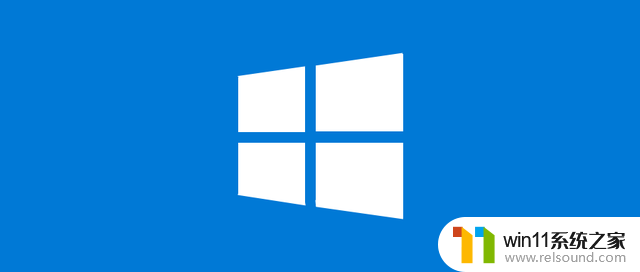
方法五:这个不是很多人都知道的。这个方法就是按下键盘上面的ctrl+shift+esc组合键来打开。这个是非常经典的。
方法六:就是右击任务栏选任务管理器。
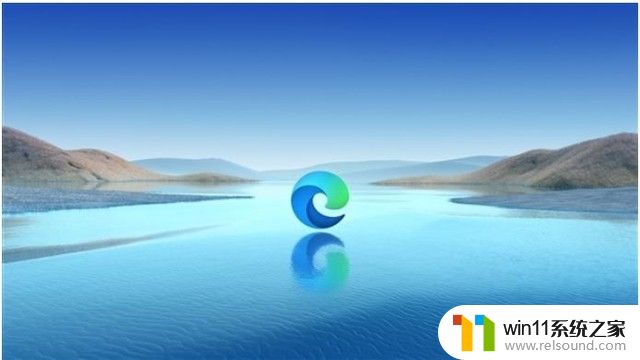
以上就是windows打开任务管理器的方法的全部内容,有遇到这种情况的用户可以按照小编的方法来进行解决,希望能够帮助到大家。
windows打开任务管理器的方法 任务管理器怎么打开相关教程
- windows如何以管理员身份运行cmd 怎么以管理员身份打开cmd
- windows资源管理器崩溃怎么办 资源管理器一直崩溃如何解决
- windows管理器总是弹出停止工作怎么办 windows资源管理器已停止工作如何解决
- windows 自带录屏软件怎么打开 windows自带录屏软件使用方法
- windows运行怎么打开 电脑运行在哪里打开
- 打印机设置有问题windows无法打印怎么办 由于打印机设置有问题,windows无法打印如何解决
- 电脑上rar文件怎么打开
- 文件夹双击打不开怎么办
- 任务栏卡了,不能点了
- cdr文件可以用ai打开吗
- 怎么把一段文字变成声音
- 电脑备忘录软件怎么下载到桌面
- error no boot disk has been detected
- 怎样把手机投屏到电脑上
- 电脑上谷歌浏览器无法访问此网站
- macbook休眠后黑屏无法唤醒
电脑教程推荐